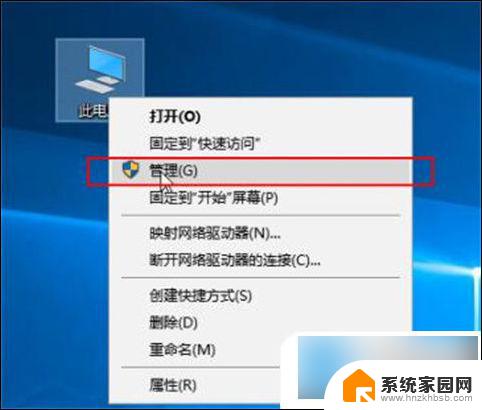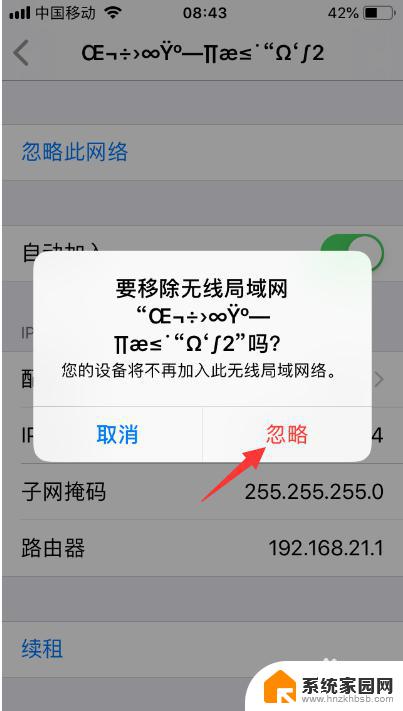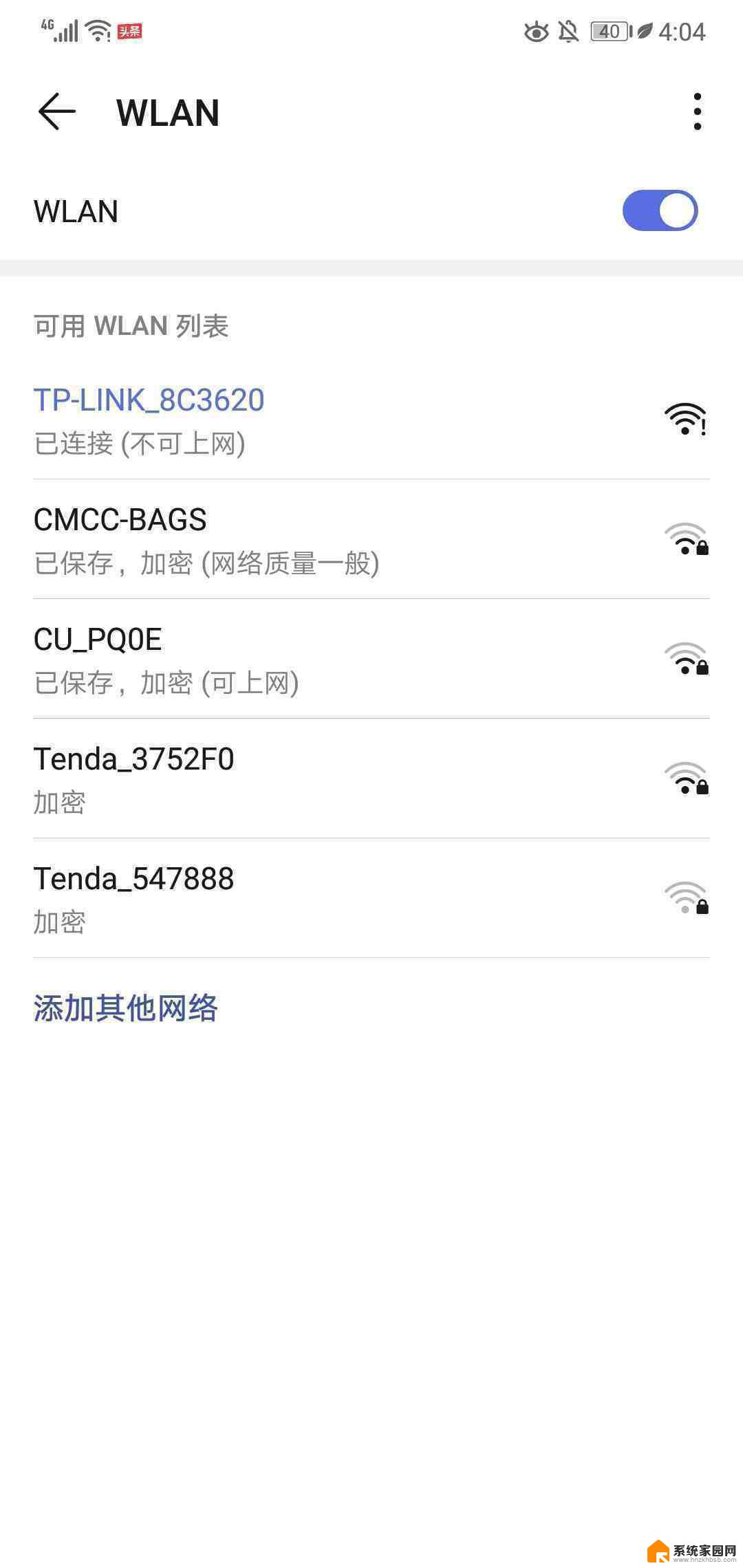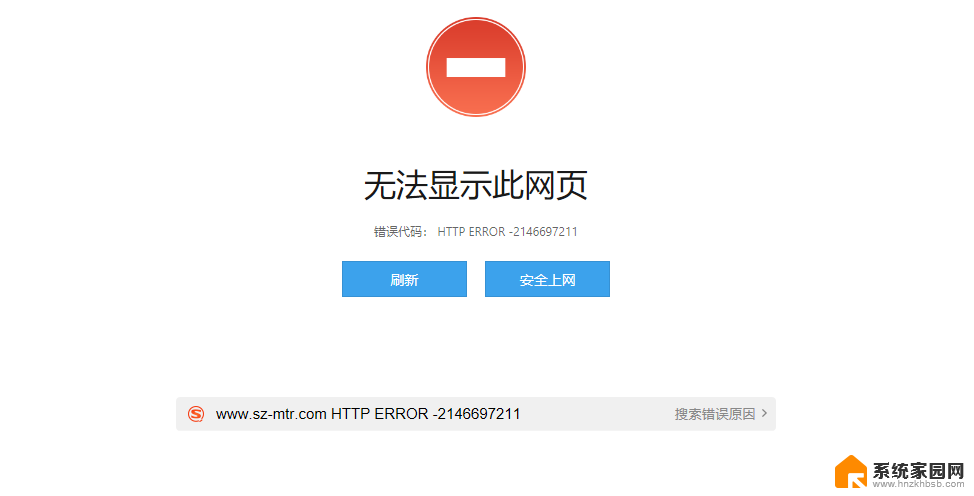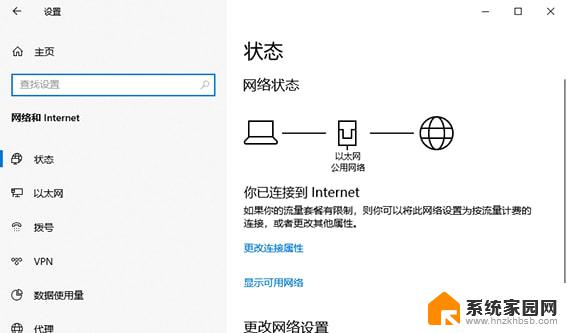电脑已联网但是无法上网 Win10系统无法上网但已连接网络怎么办
电脑已联网但是无法上网,随着科技的不断进步,电脑已成为我们日常生活中不可或缺的工具,而网络也是我们获取信息和进行交流的重要途径,有时我们可能会遇到一种情况:电脑已联网,但却无法上网。尤其是在使用Win10系统时,这种问题较为常见。当我们的电脑出现无法上网的情况时,我们该如何解决呢?本文将为大家介绍一些常见的解决方法。
操作方法:
1.第一步在win10系统搜索框上,搜索命令提示符。搜索到之后,鼠标右键选择以管理员身份运行,如下图所示:
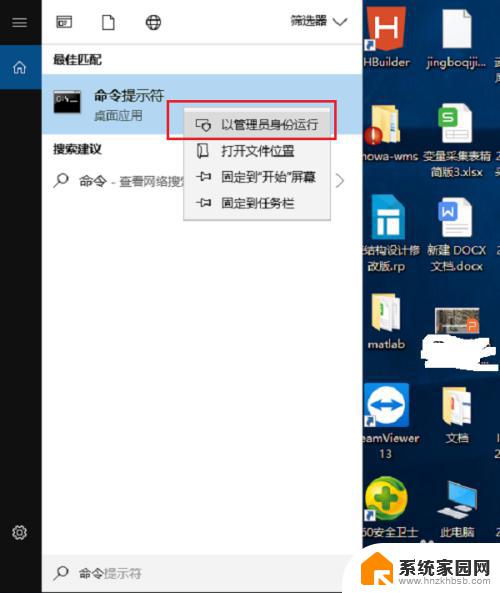
2.第二步以管理员身份打开命令提示符之后,输入“netsh winsock reset”进行重置网络,然后重启电脑,一般重启电脑之后,就可以正常上网了,如下图所示:
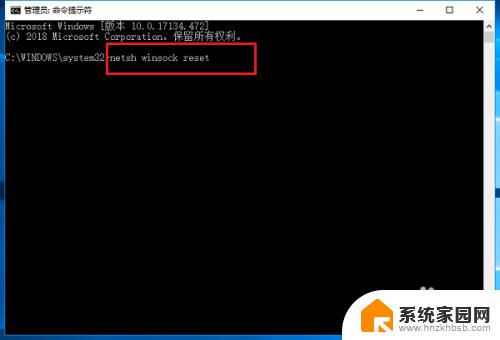
3.第三步如果还不能上网,我们可以使用安全卫士的断网急救箱进行诊断修复,点击功能大全,如下图所示:
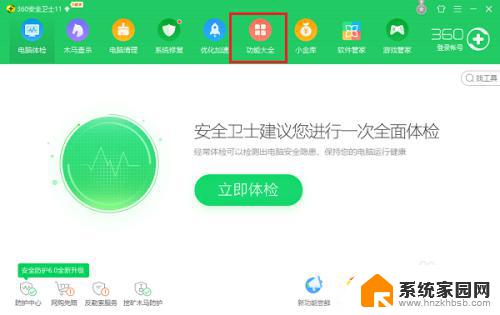
4.第四步点击网络优化->断网急救箱,如下图所示:
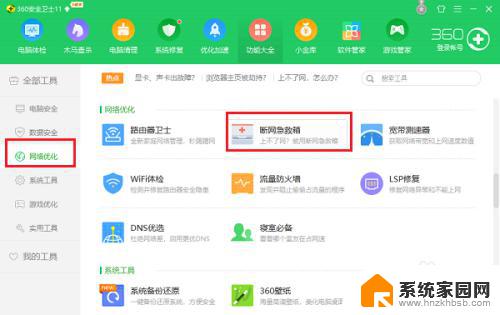
5.第五步开始进行诊断修复网络硬件配置,网络连接配置。DNS服务等,修复完成,重启电脑,就可以正常上网了,如下图所示:
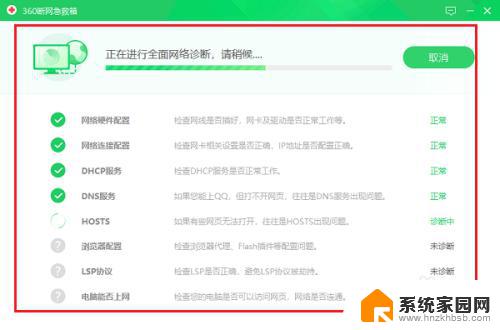
以上就是电脑已联网但无法上网的全部内容,如果您有任何疑问,请参考以上步骤进行操作,希望这些步骤对您有所帮助。